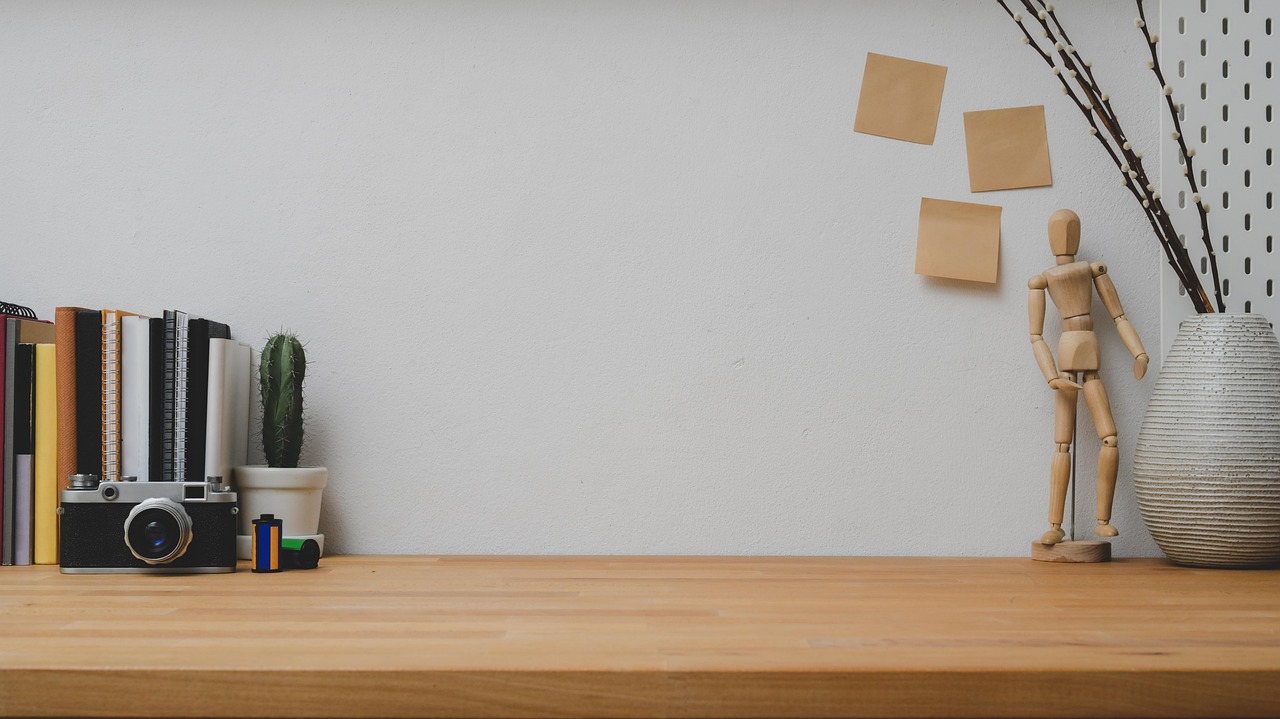윈도우 가상 데스크톱은 여러 작업 공간을 효과적으로 관리할 수 있는 유용한 기능입니다. 특히 여러 프로그램을 동시에 실행할 때 생산성을 높여주는데 큰 도움이 됩니다. 하지만 이 기능을 최대한 활용하기 위해서는 적절한 단축키를 아는 것이 중요합니다. 오늘은 이러한 단축키에 대해 간단히 알아보려고 합니다. 가상 데스크톱을 더욱 효율적으로 사용하기 위한 팁과 함께, 정확하게 알려드릴게요!
가상 데스크톱의 기본 조작법
새 가상 데스크톱 만들기
가상 데스크톱을 새로 만드는 것은 매우 간단합니다. Windows 키와 Ctrl, D 키를 동시에 누르면 새로운 가상 데스크톱이 생성됩니다. 이 기능은 여러 작업 공간을 필요로 할 때 유용하며, 각 작업에 맞는 환경을 설정할 수 있어 효율성을 높여줍니다. 예를 들어 하나의 데스크톱에서 업무 관련 프로그램을 열고, 다른 데스크톱에서는 개인적인 용도로 웹 브라우징을 할 수 있습니다.
가상 데스크톱 전환하기
여러 개의 가상 데스크톱이 있을 경우, 쉽게 전환할 수 있는 방법도 필요합니다. Windows 키와 Ctrl, 방향키(왼쪽 또는 오른쪽)를 눌러서 이전 또는 다음 가상 데스크톱으로 이동할 수 있습니다. 이렇게 하면 필요한 작업 공간으로 빠르게 이동할 수 있어 시간 절약에 큰 도움이 됩니다.
가상 데스크톱 닫기
더 이상 필요하지 않은 가상 데스크톱은 쉽게 닫을 수 있습니다. Windows 키와 Ctrl, F4 키를 눌러 현재 사용 중인 가상 데스크톱을 종료하면 됩니다. 이 기능은 불필요한 작업 공간을 정리하고 집중력을 유지하는데 도움을 줍니다.
프로그램 관리 팁
프로그램 간편 이동하기
각 가상 데스크톱에서 실행 중인 프로그램 간에 쉽게 이동하려면 Windows 키와 Tab 키를 함께 눌러야 합니다. 이를 통해 실행 중인 모든 프로그램과 창들을 한눈에 확인할 수 있으며, 원하는 창으로 클릭해 손쉽게 접근할 수 있습니다. 이렇게 하면 멀티태스킹이 훨씬 더 편리해집니다.
작업 표시줄에서 프로그램 고정하기
특정 프로그램을 자주 사용하는 경우, 해당 프로그램 아이콘을 작업 표시줄에 고정해 놓으면 더욱 빠르게 접근할 수 있습니다. 마우스 오른쪽 버튼으로 클릭하고 ‘작업 표시줄에 고정’ 옵션을 선택하면 언제든지 쉽게 사용할 수 있죠. 이렇게 하면 매번 검색하거나 찾아다닐 필요 없이 즉시 사용할 수 있게 됩니다.
소리 및 알림 관리하기
각 가상 데스크톱마다 소리 및 알림 설정도 다르게 할 수 있으므로, 업무 중 방해받지 않도록 설정하는 것이 좋습니다. 시스템 트레이에서 소리 아이콘을 클릭하여 음량 조절이나 알림 설정을 변경하면 되며, 이로 인해 집중력을 높일 수 있습니다.
| 단축키 | 기능 | 설명 |
|---|---|---|
| Windows + Ctrl + D | 새로운 가상 데스크톱 만들기 | 새로운 작업 공간 생성. |
| Windows + Ctrl + F4 | 현재 가상 데스크톱 닫기 | 불필요한 작업 공간 종료. |
| Windows + Tab | 모든 열린 창 보기 | 실행 중인 모든 프로그램 확인. |
| Windows + Ctrl + 왼쪽/오른쪽 화살표 | 가상 데스크톱 전환하기 | 이전 또는 다음 가상 데스크톱으로 이동. |
| Windows + 숫자키(1~9) | 작업 표시줄 고정 프로그램 실행하기 | 작업 표시줄에 고정된 프로그램 실행. |
개별화된 사용자 경험 만들기
각 화면에 맞는 배경 설정하기
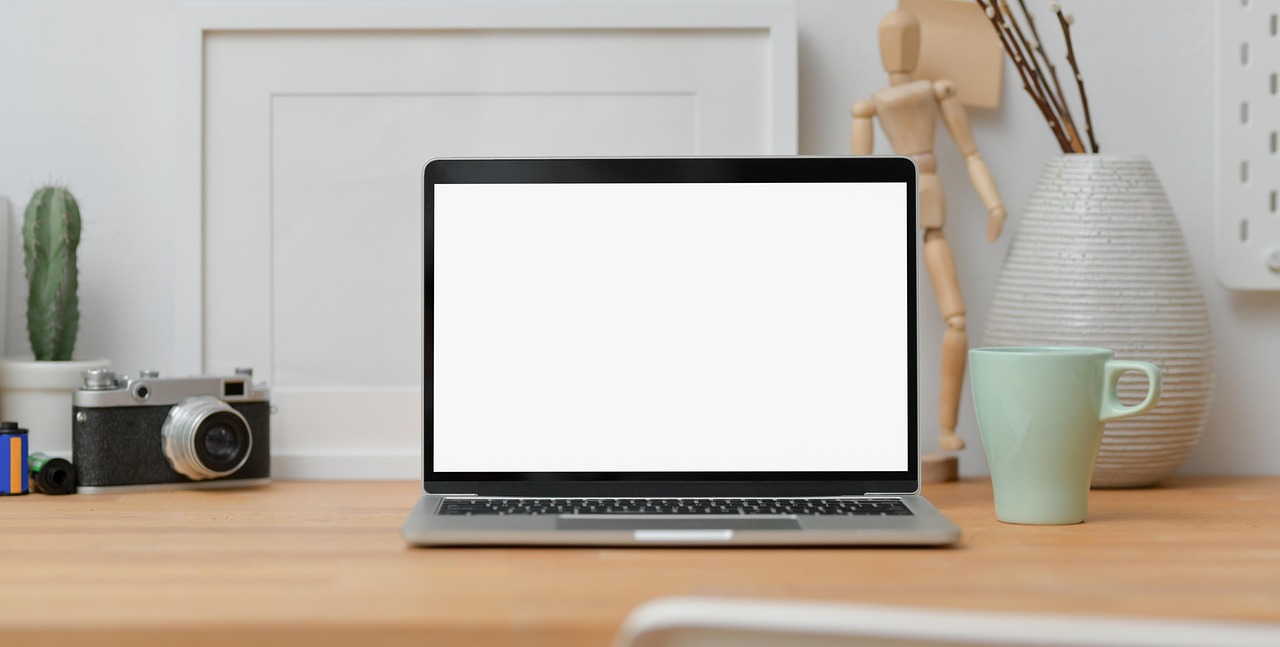
윈도우 가상 데스크톱 단축키
가상 데스크톱의 배경화면은 각 작업 환경의 성격에 맞춰 다르게 설정 가능합니다. 사용자가 특정 테마나 이미지를 골라 각 화면마다 독특한 분위기를 연출할 수 있도록 합니다. 이렇게 하면 어느 환경인지 시각적으로 쉽게 인식할 수 있어 정신적 혼란을 줄이는 효과가 큽니다.
애플리케이션 그룹화 및 정리하기
여러 개의 애플리케이션이 동시에 열려 있는 경우에는 그룹화를 통해 보다 깔끔하게 관리하는 것이 필요합니다. 예를 들어 관련된 프로젝트를 위한 문서와 도구들을 함께 그룹화하여 해당 업무에 집중할 때 혼란스럽지 않도록 하는 것입니다. 이는 특히 중요한 회의나 프레젠테이션 준비 시 유용하게 활용될 것입니다.
SNS 차단하고 일에 집중하기
업무 중에는 소셜 미디어(SNS) 등의 방해 요소를 차단하는 것이 중요합니다. 각 가상 데스크탑에서 SNS 관련 앱이나 웹사이트를 차단하여 생산성을 높일 수 있도록 해야 합니다. 이러한 작은 변화들이 쌓이면 큰 효과를 가져올 것이며, 결국 더 많은 일을 해낼 수 있을 것입니다.
효율적인 협업 위한 기능 활용
화면 공유 기능 활용하기
팀원들과 원활한 협업을 위해서는 화면 공유 기능이 필수입니다. 이를 통해 현재 진행 중인 작업이나 자료를 실시간으로 공유하면서 피드백 받을 수 있어 효율적인 소통이 이루어질 것입니다. 여러 개의 가상 데스크탑에서도 이 기능은 유용하게 작용하므로 적극적으로 사용해야 합니다.
Email 클라이언트 분산 운영하기
각 프로젝트별로 이메일 클라이언트를 분산하여 운영하면 정보 관리를 보다 효과적으로 할 수 있습니다. 한쪽에서는 고객과의 커뮤니케이션을 담당하고 다른 쪽에서는 내부 팀과의 메시지를 체크하는 식으로 나누어 운영함으로써 일 처리를 좀 더 명확히 하고 혼동되지 않도록 해야 합니다.
Synchronized Notes 작성하기
협업 시 노트 작성도 중요한 부분입니다. 다양한 플랫폼에서 동기화 가능한 노트 앱을 이용하면 팀원들과 정보를 실시간으로 공유하고 수정할 수도 있습니다. 이러한 방식은 프로젝트 진행 상황이나 회의 내용 등을 기록함으로써 서로 잘 이해하고 추진력을 얻는데 기여하게 될 것입니다.
마무리 생각들
가상 데스크톱은 현대의 멀티태스킹 환경에서 작업 효율성을 극대화하는 유용한 도구입니다. 다양한 작업 공간을 만들어 필요에 따라 전환함으로써 생산성을 높일 수 있습니다. 또한, 각 환경에 맞춘 개인화된 설정과 협업 기능을 통해 더욱 원활한 업무 진행이 가능합니다. 이러한 기능들을 적극적으로 활용하여 보다 효과적인 작업 환경을 만들어보세요.
부가적인 정보
1. 가상 데스크톱은 Windows 10 및 이후 버전에서 지원되며, 사용자가 필요에 따라 무한대로 생성할 수 있습니다.
2. 각 가상 데스크톱은 독립적으로 작동하므로, 프로그램이나 창이 다른 데스크톱에 영향을 미치지 않습니다.
3. 사용자 맞춤형 배경 설정은 작업의 집중력을 높이는 데 도움이 됩니다.
4. 화면 공유 기능은 원격 근무 및 협업에 매우 유용하며, 팀원 간의 소통을 원활하게 합니다.
5. 이메일 클라이언트를 분산 운영함으로써 정보 관리의 혼란을 줄이고, 업무 효율성을 개선할 수 있습니다.
주요 내용 다시 정리

윈도우 가상 데스크톱 단축키
가상 데스크톱은 새로운 작업 공간을 쉽게 만들고 전환할 수 있는 기능을 제공합니다. 프로그램 간 이동과 고정 기능으로 멀티태스킹을 지원하며, 각 화면에 맞는 배경 설정과 애플리케이션 그룹화로 개인화된 경험을 제공합니다. 협업 시 화면 공유와 이메일 분산 운영으로 효율적인 소통이 가능하며, SNS 차단 등을 통해 집중력을 유지할 수 있습니다.
자주 묻는 질문 (FAQ) 📖
Q: 윈도우 가상 데스크톱을 만드는 단축키는 무엇인가요?
A: 윈도우 가상 데스크톱을 만들기 위해서는 “윈도우 키 + Ctrl + D”를 눌러주면 됩니다.
Q: 현재 활성화된 가상 데스크톱을 전환하는 단축키는 무엇인가요?
A: 현재 활성화된 가상 데스크톱을 전환하려면 “윈도우 키 + Ctrl + 좌/우 화살표”를 사용하면 됩니다.
Q: 가상 데스크톱을 닫는 단축키는 어떻게 되나요?
A: 가상 데스크톱을 닫기 위해서는 “윈도우 키 + Ctrl + F4″를 눌러주면 해당 데스크톱이 종료됩니다.

윈도우 가상 데스크톱 단축키